Ändern der scaneinstellungen (windows) – HP DeskJet 3700 Benutzerhandbuch
Seite 49
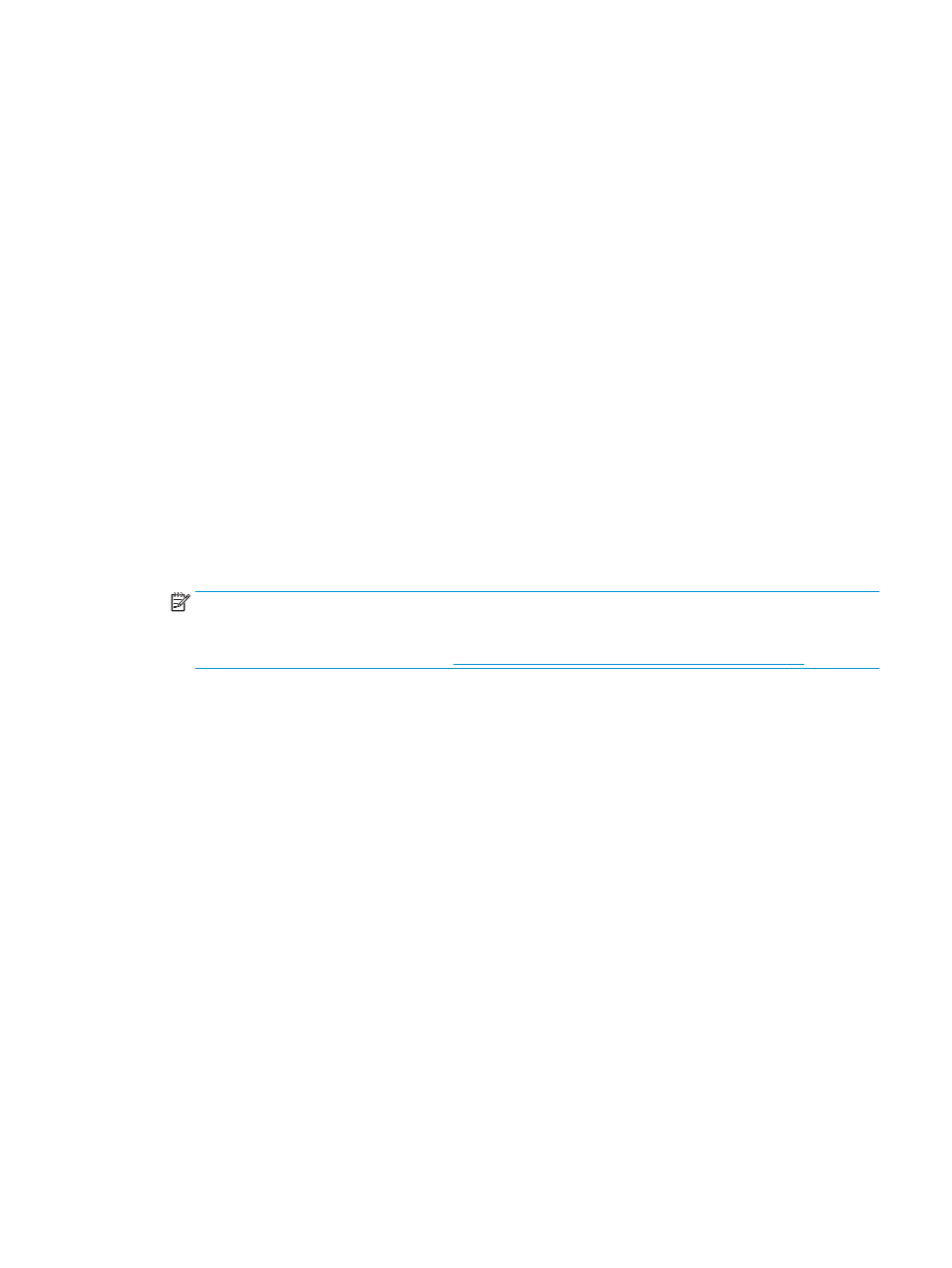
●
Windows 10: Klicken Sie auf dem Computerdesktop auf Start und wählen Sie Alle Apps aus.
Klicken Sie auf HP und den Ordner für den Drucker und wählen Sie dann das Symbol mit dem
Druckernamen aus.
●
Windows 8.1: Klicken Sie auf der Startanzeige links unten auf den Pfeil nach unten und wählen Sie
dann den Druckernamen aus.
●
Windows 8: Klicken Sie mit der rechten Maustaste auf einen leeren Bereich der Startanzeige.
Klicken Sie dann auf der App-Leiste auf Alle Apps und wählen Sie den Druckernamen aus.
●
Windows 7, Windows Vista und Windows XP: Klicken Sie auf dem Computerdesktop auf Start und
wählen Sie Alle Programme aus. Klicken Sie auf HP und den Ordner für den Drucker und wählen Sie
dann das Symbol mit dem Druckernamen aus.
3.
Klicken Sie in der Druckersoftware auf Scannen und dann auf Dokument oder Foto scannen .
4.
Klicken Sie auf Neuen Scan-Shortcut erstellen .
5.
Geben Sie einen aussagekräftigen Namen ein, wählen Sie einen vorhandenen Shortcut als Basis für den
neuen Shortcut aus und klicken Sie dann auf Erstellen .
Wenn Sie beispielsweise einen neuen Shortcut für Fotos erstellen, wählen Sie entweder Als JPEG
speichern oder Als JPEG per E-Mail senden aus. Daraufhin werden beim Scannen die Optionen zum
Bearbeiten von Grafiken bereitgestellt.
6.
Ändern Sie die Einstellungen für Ihren neuen Shortcut laut Ihren Anforderungen und klicken Sie dann auf
das Symbol zum Speichern rechts neben dem Shortcut.
HINWEIS:
Klicken Sie oben rechts im Dialogfenster „Scannen“ auf den Link Mehr , um die Einstellungen
für einen Scan zu überprüfen und zu ändern.
Weitere Informationen finden Sie unter
Ändern der Scaneinstellungen (Windows) auf Seite 45
Ändern der Scaneinstellungen (Windows)
Sie können beliebige Scaneinstellungen zur einmaligen Verwendung ändern oder die Änderungen zur
permanenten Verwendung speichern. Zu diesen Einstellungen zählen das Papierformat und die Orientierung,
die Scanauflösung, der Kontrast und der Speicherort des Ordners zum Speichern von Scans.
1.
Legen Sie das Original mit der bedruckten Seite nach oben ein und richten Sie es am rechten äußeren
Rand des Scanners aus, bis es über den Scanpfad eingezogen wird und die Scan-LED aufleuchtet.
2.
Doppelklicken Sie auf dem Desktop auf das Druckersymbol oder führen Sie einen der folgenden Schritte
aus, um die Druckersoftware zu öffnen:
●
Windows 10: Klicken Sie auf dem Computerdesktop auf Start und wählen Sie Alle Apps aus.
Klicken Sie auf HP und den Ordner für den Drucker und wählen Sie dann das Symbol mit dem
Druckernamen aus.
●
Windows 8.1: Klicken Sie auf der Startanzeige links unten auf den Pfeil nach unten und wählen Sie
dann den Druckernamen aus.
●
Windows 8: Klicken Sie mit der rechten Maustaste auf einen leeren Bereich der Startanzeige.
Klicken Sie dann auf der App-Leiste auf Alle Apps und wählen Sie den Druckernamen aus.
●
Windows 7, Windows Vista und Windows XP: Klicken Sie auf dem Computerdesktop auf Start und
wählen Sie Alle Programme aus. Klicken Sie auf HP und den Ordner für den Drucker und wählen Sie
dann das Symbol mit dem Druckernamen aus.
DEWW
Scannen mithilfe der HP Druckersoftware
45